在本指南中,您将学习如何上传您的邮箱列表进行批量验证。
通过使用批量邮箱地址验证,您可以对您的整个邮箱列表进行批量验证检查,并在开始营销前删除任何无效的地址。
如何批量验证和清理邮箱列表
第1步:打开批量邮箱地址验证
要访问批量邮箱地址验证,请从您账户中导航栏的验证邮箱地址菜单中选择它。
第2步:添加邮箱进行验证
接下来,选择添加您邮箱的方式。您会发现有两个选项:
1. 从文件中添加邮箱
要上传一个带有要验证的邮箱的文件,请选择从文件上传选项。
批量验证的容量:
您的名单可以包含多达100,000个邮箱地址(100,000行数据)。文件大小不应超过10MB。
接下来,当您看到文件预览时,点击包含您要验证的邮箱的那一列。
如果该列的第一行包含标题,请勾选将首行用作标题的方框。
最后,点击上传文件按钮,开始处理该文件。
一旦文件被处理,您将看到文件中发现的邮箱总数。要开始验证过程,请点击验证按钮。
验证可能需要一些时间,时间长短取决于文件中的邮箱数量。您可以在进度栏中检查验证队列。
2. 手动添加邮箱
要手动验证多个邮箱,请使用手动添加选项。在邮箱地址栏中输入邮箱。用逗号、分号、空格或换行符来分隔这些邮箱。然后点击验证电子邮箱。
第3步:添加到列表或导出验证结果
一旦验证完成,您会在状态栏中看到各个验证状态的邮箱数量。
要将验证过的邮箱添加到一个列表中,请点击添加至列表按钮,并选择您想要的列表。
要下载包含邮箱及其验证结果的文件,请点击导出图标。
在导出设置中,您可以选择您想导出哪些具有特定状态的邮箱。您还可以选择格式,如 CSV、XLSX 或谷歌表格。
请确保您在上传后30天内将验证结果添加到一个列表中或导出。30天后,这些结果将从批量验证页面中被清除。
如果您还有任何问题或者需要帮助,请联系我们的客服团队。我们将竭诚为您服务!
批量邮箱地址验证.png)
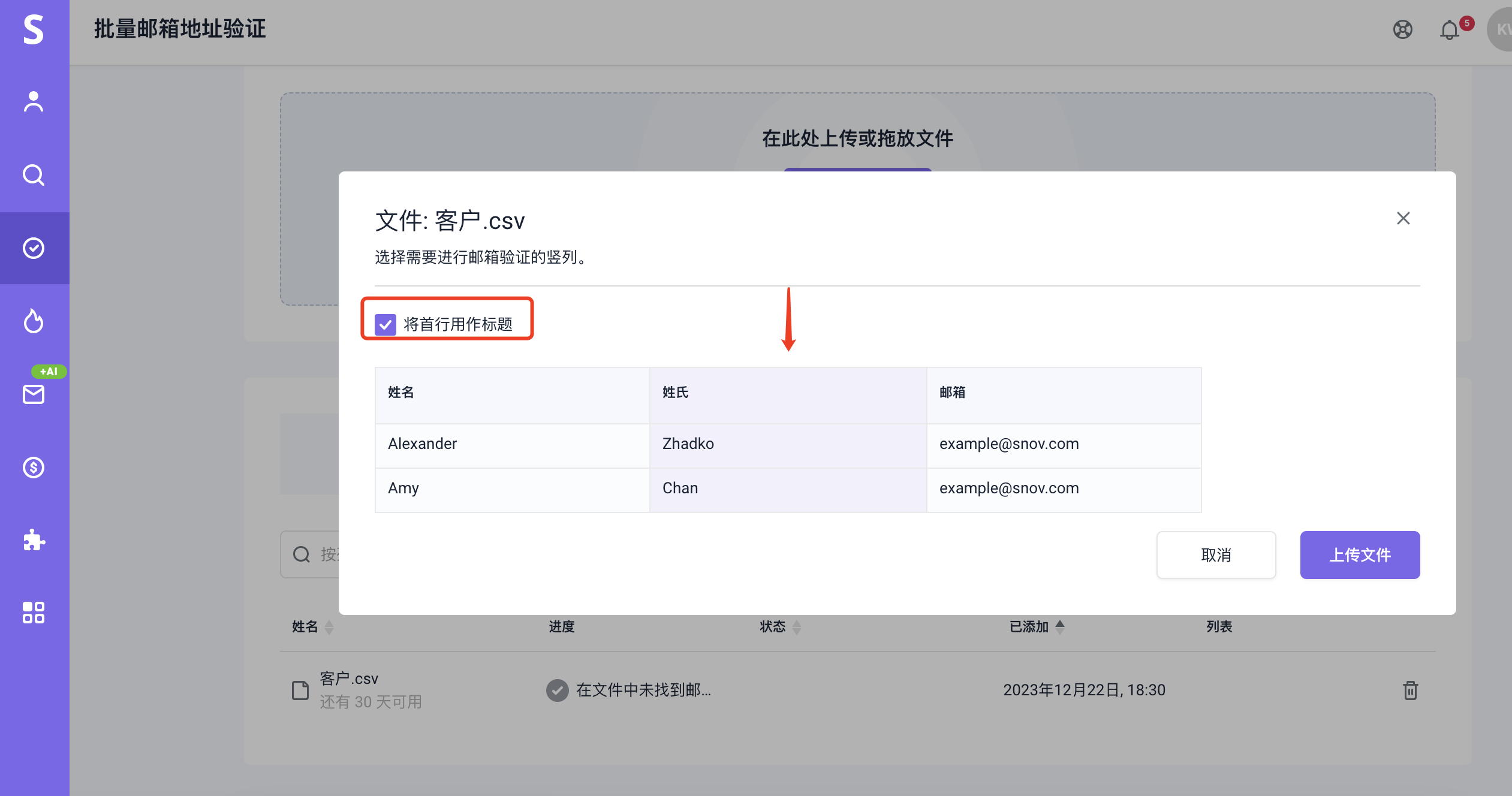
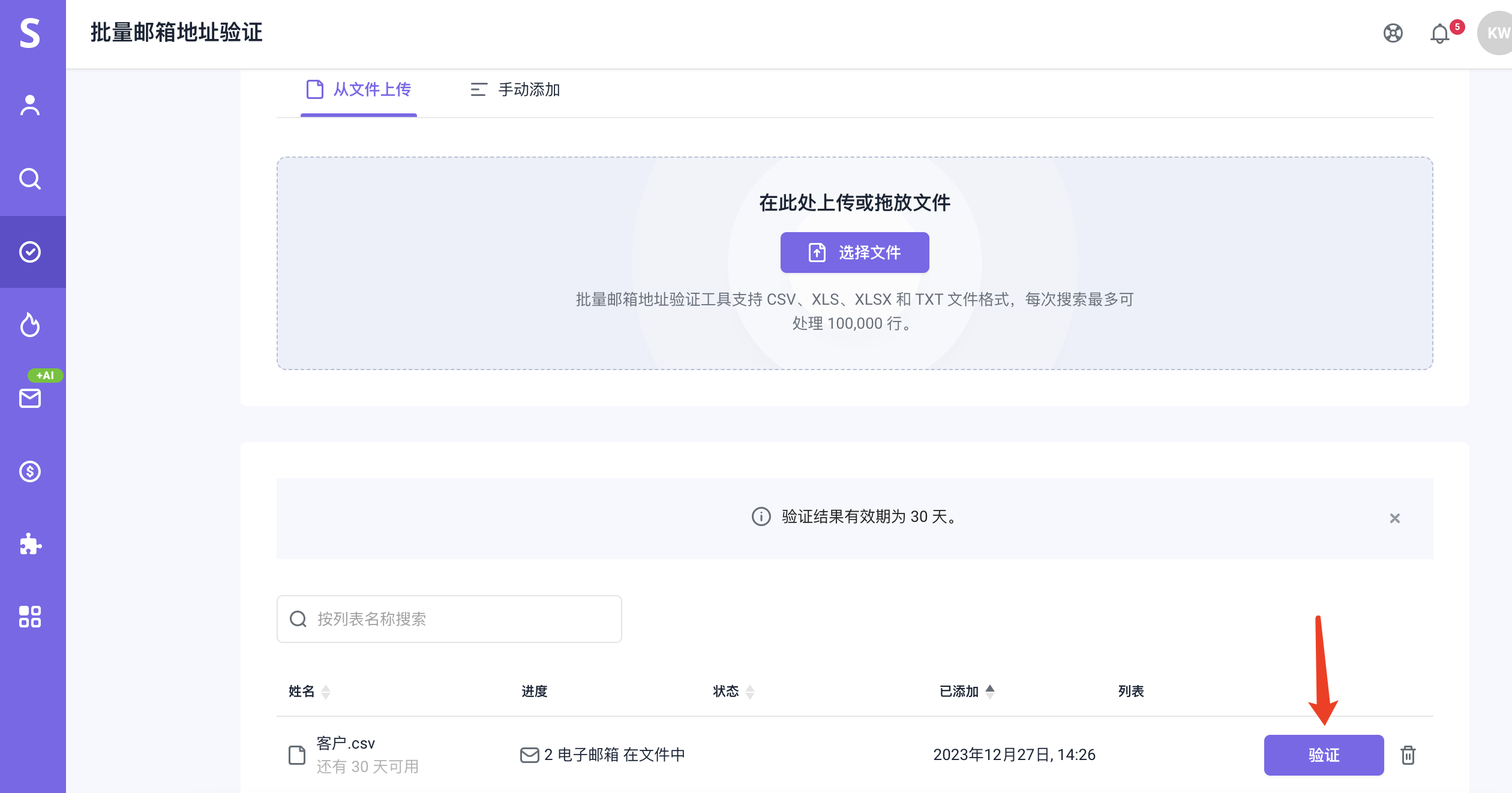
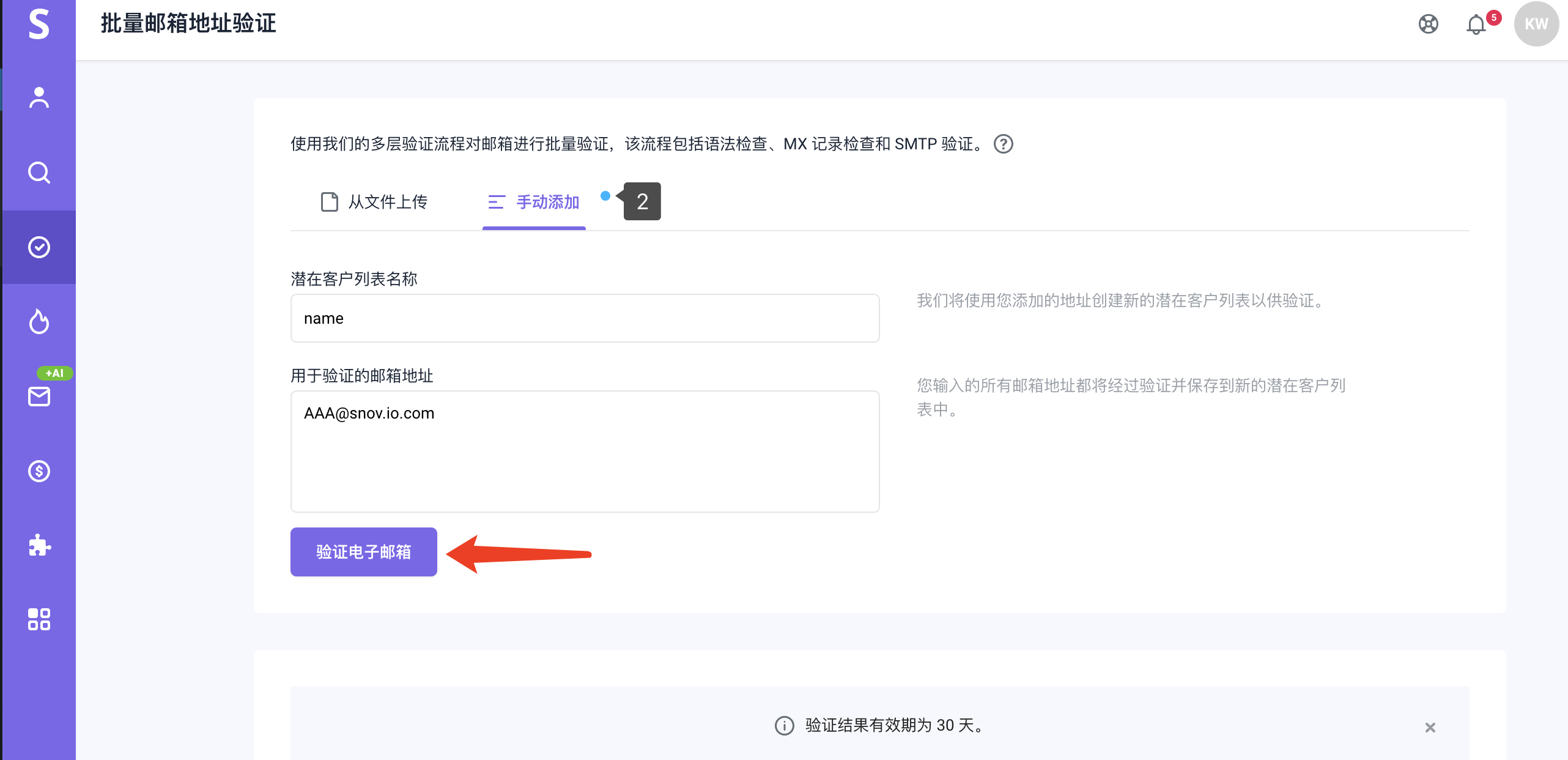
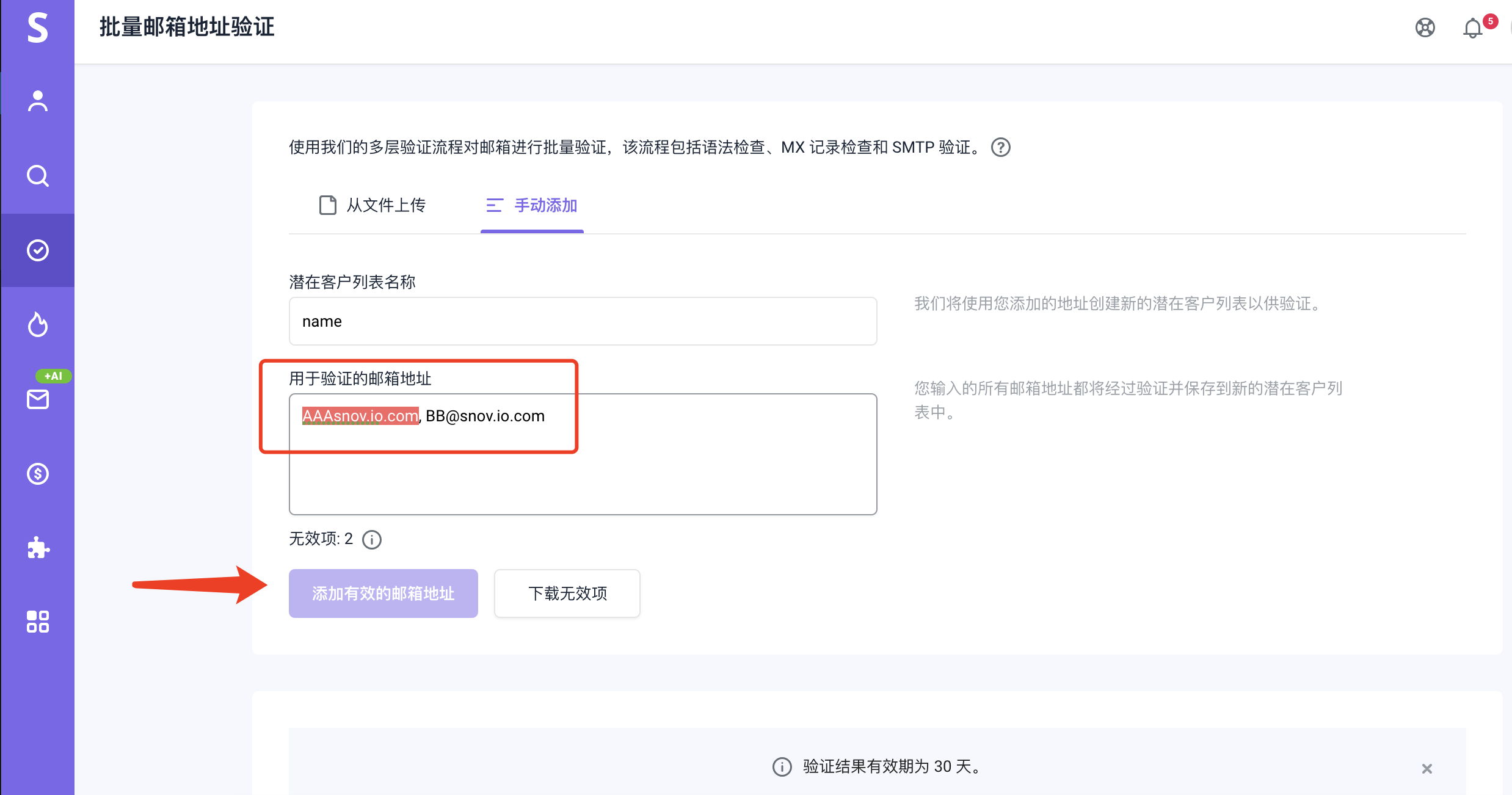
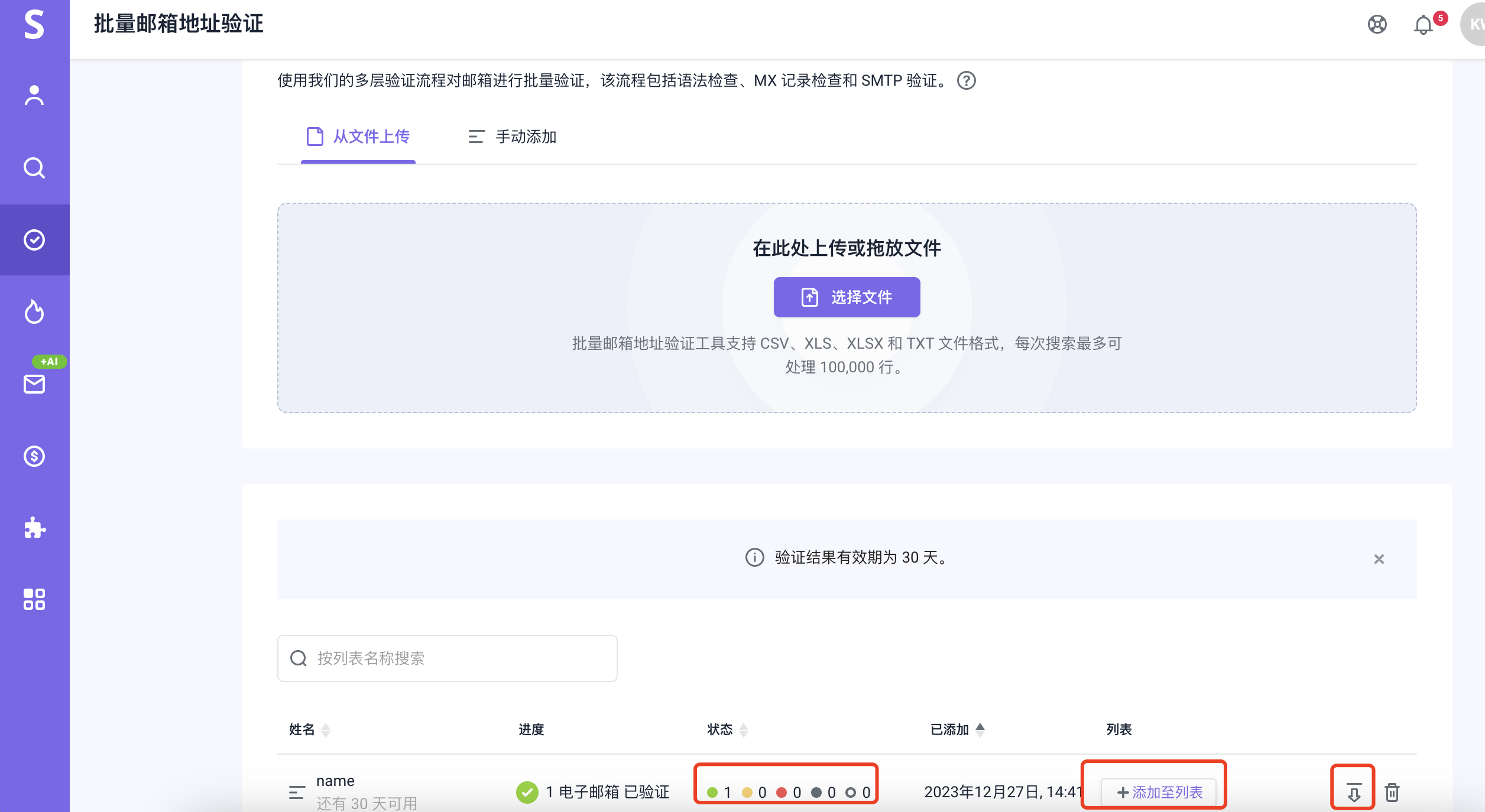

非常抱歉 😢
我们可以如何改善?